クイックアンサー:
iPlayerからOBS Studio、SurFlex Screen Recorder、またはCamtasiaなどのツールを使用してビデオを録画することができます。有効なライセンスがあれば、iPlayerから番組をダウンロードしてモバイルデバイスにオフラインで視聴することもできます。
BBC iPlayer から録画できますか
はい、有効なTVライセンスを持っていてイギリスにいる限り、第三者の画面録画ソフトウェアを使ってBBC iPlayerから録画することができます。これにより、BBC iPlayerの番組をコンピューターに録画してオフラインで視聴することができます。さらに、BBC iPlayerのビデオを携帯電話やタブレットにダウンロードして、ネットワーク接続なしで視聴することもできます。
無料でBBC iPlayerを録画する方法
ツール:OBS Studio
OBS Studioは、PCやMacでビデオを録画する際にいつも人気の選択肢です。おそらく、それは無料で強力なスクリーンレコーダーであるためです。全画面、特定のウィンドウ、または画面の選択した部分と音声を録画する機能があります。そのため、BBC iPlayerから録画したい場合には、簡単に希望のコンテンツをキャプチャします。
OBSで録画する際、ビデオ解像度やビデオフォーマットなどをカスタマイズすることができます。興味がある場合は、OBSで1080pを録画する方法やOBSをMP4で録画する方法のガイドをご覧ください。
無料でBBC iPlayerを録画するには:
ステップ1. コンピュータにOBS Studioをダウンロードしてインストールします。
ステップ2. ファイル > 設定 > 出力 に移動して、出力設定を完了します。変更を保存するには適用をクリックしてください。
ステップ3. Sourcesに移動し、Addをクリックして必要な録画ソースを追加および設定してください。
ステップ4. キャプチャしたい iPlayer ビデオを準備します。準備ができたら、録画を開始をクリックしてください。
ステップ5. 完了したら、録画停止をクリックして、ファイル > 録画を表示に移動してビデオを確認してください。

高品質でiPlayerから録画する
4Kビデオを記録したいか、または60fpsでビデオを記録したいか、iPlayerをキャプチャしながら、SurFlex スクリーンレコーダーがあなたのニーズに応えます。このビデオレコーダーを使用すると、画面の任意の部分を記録でき、iPlayerビデオをお好みの形式(MP4、MOV、MKVなど)、ビデオ解像度(最大4K)、フレームレート(60fps)で記録するためのカスタマイズ可能なオプションが提供されます。これにより、BBC iPlayerの4K番組を簡単に記録したり、他の高品質のビデオをキャプチャしたりできます。スクリーン録画中、SurFlex スクリーンレコーダーはオーディオもキャプチャして、オーディオ付きで簡単にiPlayer番組を記録できます。
iPlayer から録画するには:
ステップ1. 設定に移動して、ビデオの形式と品質を選択し、画面録画モードを選択します。

ステップ2. フルスクリーンまたは選択した領域のいずれかを選択します。後者を選択する場合は、録画する領域を選択する必要があります。

ステップ3. 必要に応じてウェブカメラとオーディオの録画を有効にし、RECをクリックしてオンラインビデオの録画を開始します。
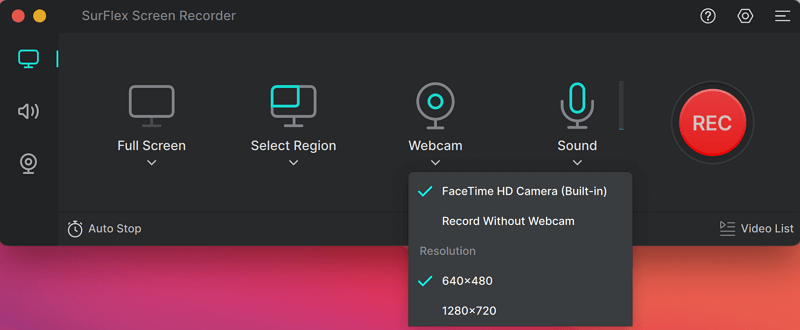
ステップ4. 録画後、停止アイコンをクリックして録画されたビデオを確認します。

BBC iPlayerのビデオをキャプチャして編集する
ツール:Camtasia
より高度な機能を備えたiPlayerビデオの録画や、録画したビデオを好みに応じて編集する必要がある場合は、Camtasiaを使用することが最適です。これは、豊富な機能を提供するプロフェッショナルレベルのスクリーンレコーダーおよびビデオエディターです。コンピューターでiPlayerビデオをより柔軟にキャプチャしたい場合は、ぜひ試してみてください。
BBC iPlayerのビデオをキャプチャするには:
ステップ1. コンピュータにCamtasiaをダウンロードしてインストールします。
ステップ2. Camtasiaを開いてサインインしてください。
ステップ3. New Recording をクリックしてください。
ステップ4. 必要に応じて録画オプションを設定します。
ステップ5. iPlayerビデオの録画を開始するには、RECをクリックしてください。
ステップ6. 完了したら、停止をクリックします。
ステップ7. 必要に応じてビデオを編集し、エクスポートをクリックして、お好みの形式でビデオを保存します。
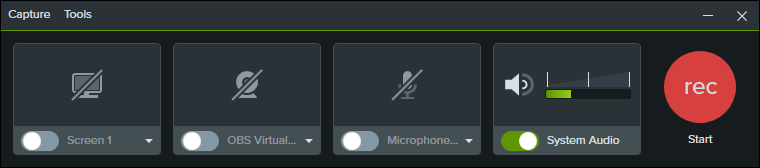
ボーナスのヒント:BBC iPlayerのビデオをダウンロードする
iPlayer のビデオを録画する代わりに、ビデオをダウンロードする方が簡単で効率的です。BBC iPlayer のビデオをダウンロードしたい場合は、BBC iPlayer アプリを使用して、簡単にモバイル端末やタブレットに番組をダウンロードできます。(公式発表によると、コンピュータやノートパソコンからの番組のダウンロードはもはや利用できなくなります。)
BBC iPlayerのビデオをダウンロードするには:
ステップ1. BBC iPlayerアプリに移動します。
ステップ2. ダウンロードしたいエピソードを見つけ、ビデオの下にあるダウンロードオプションをタップします。
ステップ3. ダウンロードフォルダをタップして、エピソードを確認します。
まとめ
BBC iPlayer からダウンロードするか録画するか、選好によって適した解決策があります。ビデオをダウンロードすることが便利であるかもしれませんが、一部のダウンロードしたアイテムは期間限定でしかアクセスできないことに注意することが重要です。そのため、iPlayer のビデオを録画することは、お気に入りのエピソードを永久に保存するための信頼性のある方法となります。
著者について
関連記事
-
iPhoneでライブストリームの録画方法を3つの方法で紹介します
iPhoneでライブストリームを記録する方法を3つの異なる方法で学びます。 好きな方法を選んで適用してください。
Myra Xian 更新日 -
4つの方法でビューアーとしてTwitchストリームを記録する方法
あなたは確かなコツを使って、他人のTwitchストリームをパソコンや携帯電話で記録する方法を理解するでしょう。
Myra Xian 更新日 -
どのデバイスでもTikTokライブを録画する方法
どのデバイスを使用していても、オフラインで視聴するためにTikTokライブの録画方法を学ぶためにこのガイドをチェックできます。
Myra Xian 更新日

